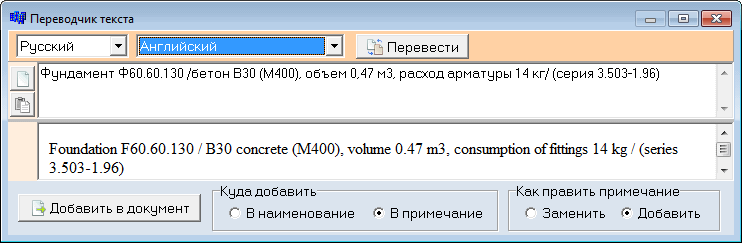Вкладка "Выборка ресурсов"
На вкладке Выборка ресурсов (CTRL+7) отображаются все ресурсы текущей сметы.

Если в смете установлен режим текущих цен, то на вкладке добавляется столбец Цена фактическая, где можно проставлять фактическую цену материалов, которая используется для расчета компенсации материалов.
Вкладка имеет боковую дополнительную панель, видимость которой на экране можно задавать нажатием ЛКМ на левую полоску боковой панели:
Кнопка Обновить предназначена для обновления списка ресурсов в окне вкладки,
Кнопки ![]() для настройки видимости ресурсов в окне вкладки по типам – затраты труда, материалы, механизмы, и кнопка Показывать коды ОКП.
для настройки видимости ресурсов в окне вкладки по типам – затраты труда, материалы, механизмы, и кнопка Показывать коды ОКП.
Кнопка ![]() Материалы заказчика – вызывает одноименное окно (подробнее) для установки долей заказчика/подрядчика в объеме поставки текущего ресурса (от 0 до 100 %)
Материалы заказчика – вызывает одноименное окно (подробнее) для установки долей заказчика/подрядчика в объеме поставки текущего ресурса (от 0 до 100 %)
|
два флажка Отображать материалы заказчика и Отображать материалы подрядчика для фильтрации материальных ресурсов в таблице с выборкой |
Под кнопками панели расположена табличка, где выводится номер позиции по смете и шифр расценок, в которые входит выделенный в списке ресурс. При выборе в этой табличке какой-либо расценки, её позиция в смете будет автоматически выделена.
В контекстном меню (по правой кнопке мыши) таблички с позициями команда Сортировка содержит подкоманды По порядковому номеру и По удельному весу расхода.
В свою очередь, если в плавающем окошке Текущая запись на вкладке Ресурсы, выбрать правой кнопкой мыши какой-либо ресурс, то в таблице с выборкой ресурсов этот ресурс будет автоматически выделен.
Контекстное меню таблички с шифрами расценок содержит команды:

которые позволяют выделять или снимать выделение в смете с позиций расценок, перечисленных в табличке, а также сортировать строки таблички по порядковому номеру либо по удельному весу расхода.
Контекстное меню таблицы с выборкой ресурсов содержит дополнительные команды:
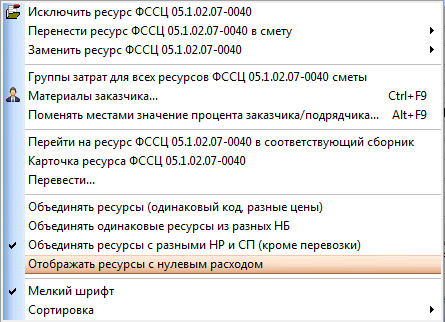
•Исключить ресурс – позволяет исключать выбранный ресурс из ресурсных частей расценок и из тела локальной сметы;
•Перенести ресурс в смету – позволяет переносить ресурс из расценок в смету для выделенной группы или для всей сметы;
•Заменить ресурс – позволяет заменять ресурс по коду на ресурс из текущий НБ, а также на ресурс из другой НБ по коду или наименованию. Замена ресурсов возможна как в теле сметы, так и в ресурсных частях расценок (внутри или с переносом в смету), к выделенной области сметы или ко всей смете;
Команды Исключить ресурс, Перенести ресурс в смету, Заменить ресурс можно применять и к группе выделенных строк ресурсов
•Группы затрат – назначение группы затрат для всех ресурсов с таким шифром в теле сметы;
•Материалы заказчика (Ctrl+F9) – выводит одноименное окно (подробнее) для установки долей заказчика/подрядчика в объеме поставки текущего ресурса (от 0 до 100 %);
•Поменять местами значение процента заказчика/подрядчика – меняет местами значения процентов, установленные в окне Материалы заказчика;
•Перейти на ресурс в соответствующий сборник – открывает окно с текущей НБ в которой будет выделен текущий ресурс;
•Перевести – вызывает окно Переводчик текста, в котором можно перевести наименование текущего ресурса на любой из выбранных языков;
•флажок Объединять ресурсы (одинаковый код, разные цены) – если установлен, то ресурсы с одинаковым кодом из разных строк объединяются в выборке в одну строку с суммарным расходом;
•флажок Объединять одинаковые ресурсы из разных НБ – если снят, то одинаковые ресурсы из разных НБ будут выводиться в выборку отдельными строками;
•флажок Объединять ресурсы с разными НР и СП (кроме перевозки) – если снят, то одинаковые ресурсы из расценок с разными значениями НР и СП будут выводиться отдельными строками;
•флажок Отображать ресурсы с нулевым расходом – если снят, то ресурсы с нулевым расходом в таблицу выводиться не будут;
•Сортировка – позволяет выполнить в таблице с выборкой сортировку по коду или по наименованию.
В таблице с ресурсами:
•доступно множественное выделение – строки ресурсов можно выделять, с использованием клавиш CTRL и SHIFT, совместно с ЛКМ и стрелками ВВЕРХ / ВНИЗ,
•можно вручную изменять ширину столбцов, перетаскивая их границы в заголовках таблицы при нажатой левой клавише мыши. Для сохранения ширины столбцов, установленных пользователем, используйте команду меню Параметры > Сохранить параметры.
См. далее: